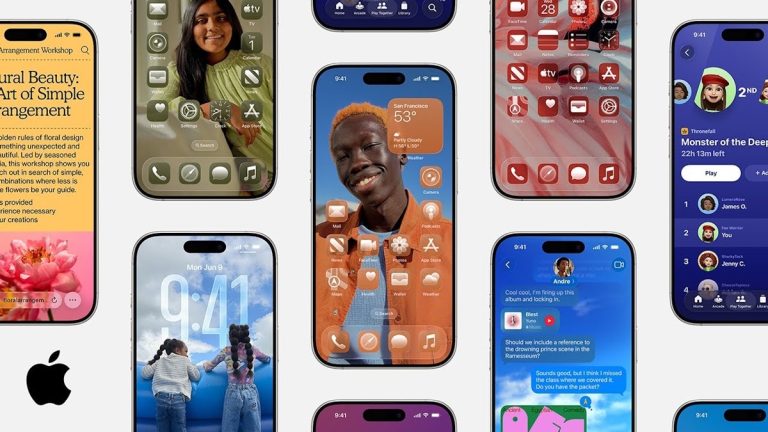iPhone 12がAppleロゴでフリーズする問題の解決方法 2025年版
iPhoneがオンにならず、Appleロゴのみを表示する理由はたくさんあります。以下の状況の説明に適合するかどうかを確認してください。
パート2:Appleロゴに詰まったiPhone 12を修正する方法は?
修正1。IPhone12を強制再起動します
Appleロゴに詰まったiPhone 12を修正したいです。コンピューターなし?単純な力の再起動は、問題を永久に修正しない場合がありますが、携帯電話を一時的に通常に戻すために試してみる価値があります。
See also: 2025年版:Samsung/Motorola/Androidの初期化後にピン認証を回避する方法
iPhone 12を再起動する方法は次のとおりです。
iPhoneがボタンに応答しない場合は、次の部分を確認して、より高度な修正については、AppleロゴiPhone 12の点滅を修正してください。
修正2。プロのiOSシステム修理ソフトウェア(Quick&Easy)を使用する
iPhone 12がAppleロゴに貼り付けられている場合は、AppleロゴでFrozenを修正する最速で最も簡単な方法であることがわかったため、Ultfone iOSシステム修理を使用することを強くお勧めします。 データの損失なし そして最も重要なことは、非常に使いやすいことです。このツールは、たとえば、多くの状況でAppleロゴに貼り付けられたiPhone 12を修正するのに役立ちます。 フォース再起動/ストレージフル/ハードリセットが機能しない/ロードバー/点滅します。さらに、このツールは、最新のiOS 17を含むすべてのiOSバージョンをサポートしています。
今すぐボタンをクリックして、Ultfone iOSシステム修理をダウンロードして、iPhone 12 Appleロゴの点滅を修正します。
今すぐ購入
今すぐ購入
簡単な4つのステップでAppleロゴに詰まったiPhone 12を簡単に修正する方法をご覧ください。
-
ステップ1 Lauch ultfone iOSシステムコンピューターで修理し、iPhoneをコンピューターに接続し、メインインターフェイスの[スタート]ボタンをクリックします。
-
ステップ2 次に、次の画面で「標準修理」をクリックします。
-
ステップ3 その後、手順に必要なファームウェアを取得するように求められます。関連するファームウェアを選択し、[ダウンロード]をクリックします。
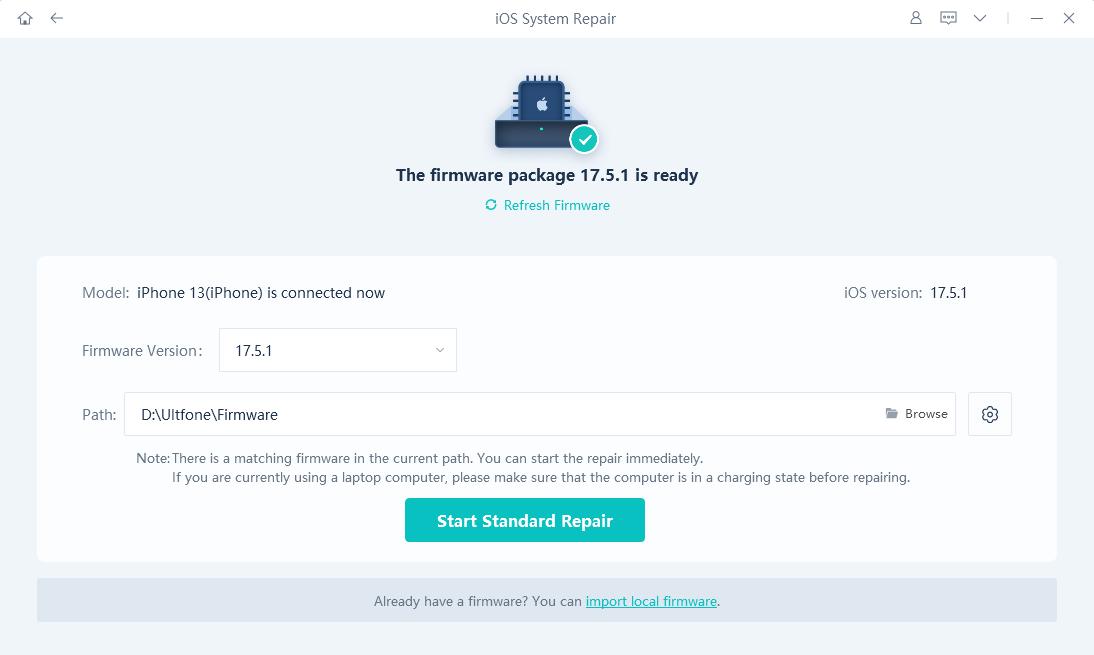
-
ステップ4 ダウンロードしたら、「標準修理の開始」をクリックして続行します。
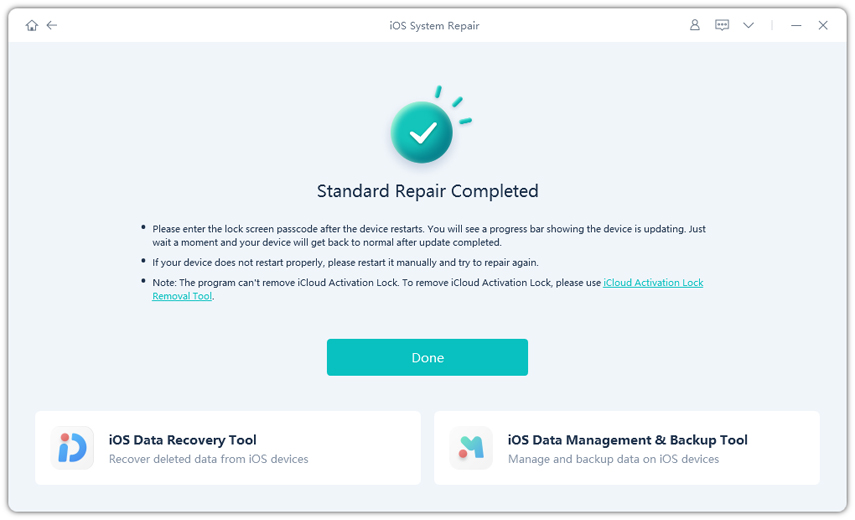
修理後、手間をかけずにiPhone 12にアクセスでき、プロセス全体でデータの損失はありません。
Appleロゴに詰まったiPhone 12を修正する方法に関するビデオガイド
修正3。IPhone12をリカバリモードで更新/復元します
iPhoneの更新または復元は、Appleロゴエラーに詰まったiPhoneの修正に効果的であることが証明されています。
Appleは、ユーザーがiDevicesを更新または復元するための2つの方法を提供します。タブレットを使用して直接動作するか、iTunesの助けを借りることができます。今では携帯電話を直接使用することは不可能なので、iTunesで手順を完了する方法を見てみましょう。
コンピューターで最新バージョンのiTunesを使用していることを確認してください。
- ステップ1。iPhone 12をコンピューターに接続します。
- ステップ2。次に、以下の手順に従って、iPhone 12を回復モードにします。
Volumn Upボタンをすばやく押して、次にVolumnダウンボタンを解放します。
「iTunesへの接続」ロゴが画面に表示されるまで、電源ボタンを保持してください。
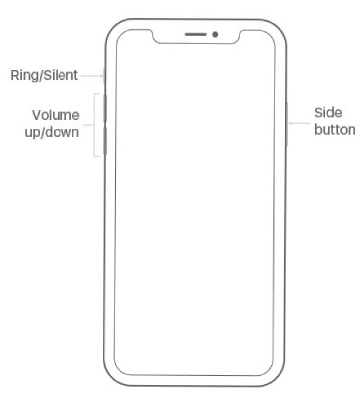
-
ステップ3。[ポップアップ]ウィンドウで[更新]をクリックします。
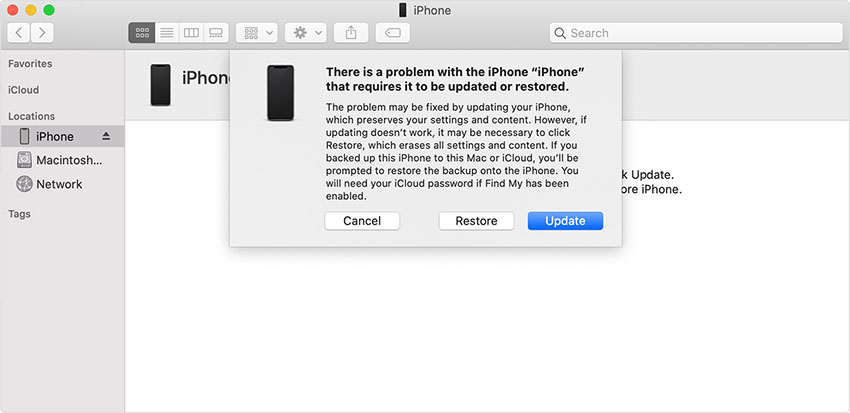
- ステップ4。[更新]をクリックします。
デバイスの更新が利用可能な場合は、画面に「ダウンロードと更新」オプションが表示されます。それをクリックすると、すぐにiPhone 12が更新され、Appleロゴループがスキップされます。